iPhoneが原因不明で故障した場合、またはiPhoneを売却、譲渡、下取りに出す場合、iPhoneを強制的に初期化する必要があります。しかし、iPhoneの強制初期化方法がわからない方もいらっしゃるかもしれません。そのため、今回の記事では、6つのiPhoneの強制初期化方法をご紹介します。パソコンやパスコードの有無にもかかわらず、これらの方法はすべてiPhoneを強制初期化できます。では、それらの方法を詳しくご説明します。

iPhoneを強制初期化する前にやるべきこと
iPhoneを強制初期化する前に、まず、「iPhoneを強制初期化するとどうなる?」という問題をしっかりと考えてください。準備せずにiPhoneを強制的に工場出荷状態に戻すと、iPhoneに取返がつかない影響を与える可能性があります。一般的、iPhoneを強制初期化する前に、「データの損失」や「アクティベーションロック」と二つの影響を注意しなければなりません。そのため、iPhoneを強制的に初期化する前に、以下などの操作が完成されたかどうかを確認してください。
1、データをバックアップする
iPhoneを強制初期化すると、デバイスのすべてのデータとコンテンツが消去されます。データの損失を防ぐために、iTunesまたはiCloudなどを使ってiPhoneのデータをバックアップすることがおすすめです。
2、「探す」機能をオフにする
iPhoneが紛失・盗難した時、第三者が使ったり売却したりできないように阻止するために、iPhoneは「アクティベーションロック」という機能が搭載されています。「探す」機能をオンにすると、デバイスが初期化されたらアクティベーションロックが作動します。その時、Apple IDとパスワードを入力しなければなりません。そのため、iPhoneを強制初期化する前に、まずiPhoneの「探す」機能をオフにした方がいいです。
3、Apple IDをサインアウトする
「アクティベーションロック」という機能はApple IDをサインインした後に作動するので、「アクティベーションロック」が作動しないように、Apple IDもサインアウトすることがおすすめです。Apple IDをサインアウトするには、「設定」アプリで、「(自分のユーザ名)」>「サインアウト」の順でタップしてください。
次に、iPhoneの強制初期化方法について詳しくご説明します。
パソコンなしでiPhoneを強制初期化する
1、「設定」アプリでiPhoneを初期化する
iPhoneを強制初期化する一番簡単な方法は「設定」アプリで操作することです。この方法を使えば、PCなしで、iPhone本体のみで強制初期化することができます。
iPhoneを初期化する手順は以下の通りです:
1、まず、「設定」アプリを開いて、「一般」>「転送またはiPhoneをリセット」の順でタップしてください。
2、そして、「すべてのコンテンツと設定を消去」をタップして、「このiPhoneを消去」の画面で、「続ける」を選択してください。
3、次に、いまのiPhoneのパスコードを入力します。「探す」機能がまだオンになっている場合、サインインしたApple IDのパスワードを入力して「探す」機能をオフにする必要があります。
4、最後に、「iPhoneを消去」オプションを選択すれば、お使いのiPhoneが強制的に初期化されます。
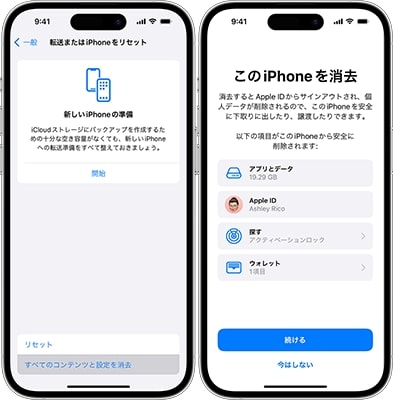
2、iCloudを使ってiPhoneをリモート消去する
iCloud公式サイトにアクセスして、パソコンなしでiPhoneをリモート強制初期化することもできます。しかし、以下の条件を満たす必要があります。
●強制初期化したいiPhoneの「探す」機能がオンになっています。
●強制初期化したいiPhoneのApple IDとパスワードがわかります。
●iPhoneがネットワークに接続しています。
次に、その削除の手順を詳しくご紹介します。
1、iCloudにアクセスして、Apple IDとパスワードを使って登録します。
2、「デバイスを探す」で、左側の「すべてのデバイス」のリストの中から強制初期化したいiPhoneを選択します。
3、「このデバイスを消去」を押せば、お使いのiPhoneがリモート強制初期化されます。
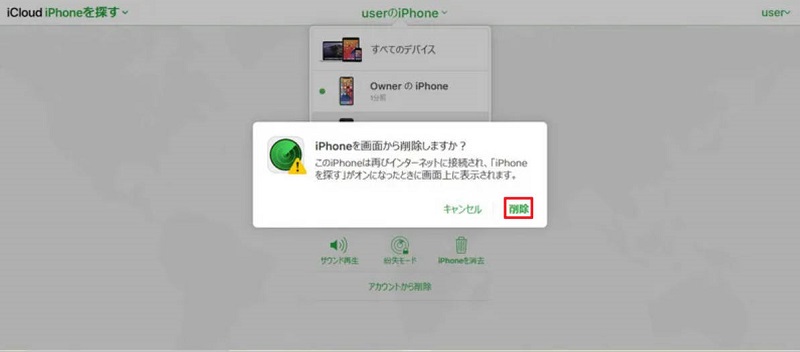
他のデバイスで「探す」アプリを使ってiPhoneをリモート強制初期化することもできます。そして、強制的に初期化したいiPhoneが事前に「探す」機能をオンにする必要があります。
1、他のiOSデバイスで、「探す」アプリを開きます。そして、強制初期化したいiPhoneのApple IDとパスワードを使って登録します。
2、「デバイスを探す」をタップして、強制初期化したいiPhoneを探して選択します。そして、下にスクロールして、「このデバイスを消去」をタップして、「続ける」を押します。
3、「電話番号を入力」と「メッセージを入力」などのメッセージが表示されますが、それを無視して、画面の右上の「消去」ボタンを押せば、iPhoneがリモート強制初期化されます。
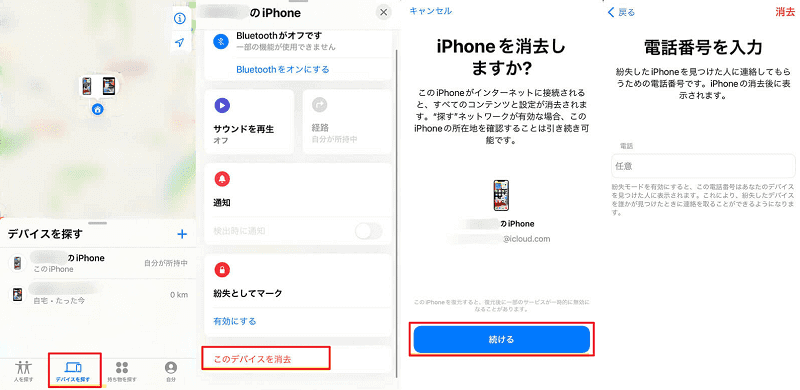
パソコンを使ってiPhoneを強制的に初期化する
1、専門的なソフトでiPhoneをパスワードなしで強制初期化する
iPhoneの強制初期化方法はいくつか存在しますが、多くの方法は複雑で、パスコードまたはApple IDのパスワードを入力する必要があります。そこで、専門的なソフトウェアを使ってiPhoneを強制的に初期化することをおすすめします。その中でも最もおすすめのソフトウェアは TunesKit iOS System Recoveryです。このソフトはiPhoneの不具合を修復できるだけでなく、データ損失なしでiPhoneを初期化することも可能です。「標準リセット」と「工場出荷時の設定にリセット」という二つのリセットモードが用意されているため、誰でも簡単にiPhoneを強制的に初期化することができます。
TunesKit iOS System Recoveryの機能:
- パスワードなしでiPhoneを強制的に初期化
- 自宅で150以上の異なるiOS/iPadOS問題を修復
- ワンクリックで無料ででリカバリーモードを起動・解除
- 簡単なインターフェイスで使いやすい
- 最新のiOS 18まで対応可能
- 高い成功率と有効期間内の無制限の使用
では、TunesKitを使ってiPhoneを強制的にリセットする方法をご説明します。
STEP 1リセットモードを選択する
まず、パソコンでTunesKit iOS System Recoveryをインストールして実行します。そして、強制初期化したいiPhoneをパソコンに接続します。インターフェースで、「デバイスをリセット」をクリックしてください。そこで、二つのリセットモードを選択することができます。
「標準リセット」を選択すると、画面の指示に従って操作すれば、データ損失なしでiPhoneを強制的にリセットしたり、システムの不具合やバグを修復したりすることができます。
「工場出荷時の設定にリセット」を選択した場合、次のステップをご覧ください。
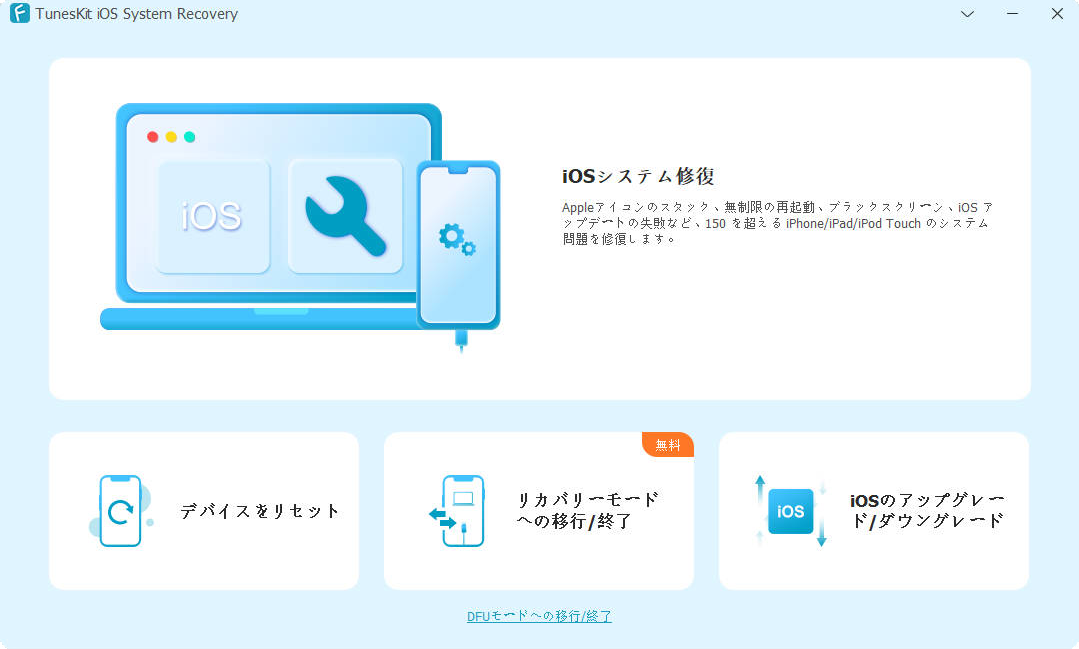
STEP 2強制初期化したいiPhoneをリカバリー/DFUモードにする
「工場出荷時の設定にリセット」を選択すると、iPhoneをリカバリー/DFUモードにする必要があります。画面のガイドに従って操作してください。
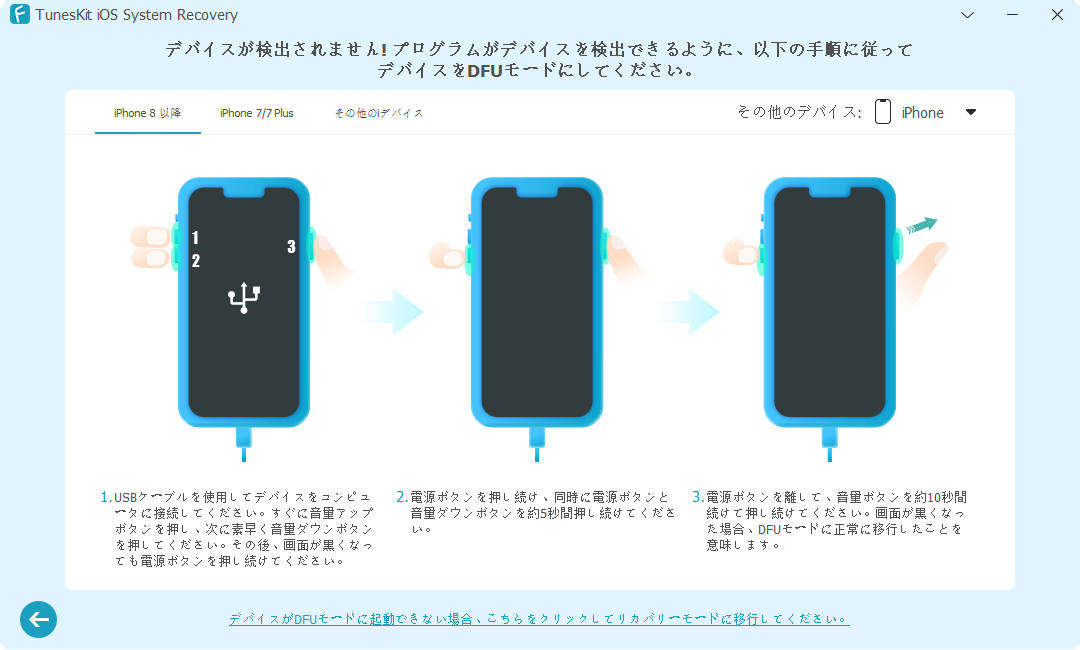
STEP 3ファームウェアパッケージをダウンロードする
TunesKit iOS System RecoveryはiPhoneを工場出荷状態にリセットするためのiPhoneが成功にリカバリー/DFUモードに入ったら、次の画面iPhoneの情報を確認して、ファームウェアパッケージをダウンロードする必要があります。情報が間違った場合、手動で修正してください。確認できたら、「ダウンロード」ボタンをクリックすれば、ダウンロードが開始します。
完了したら、「工場出荷時リセットを開始」ボタンをクリックすると、お使いのiPhoneが強制的に初期化されます。
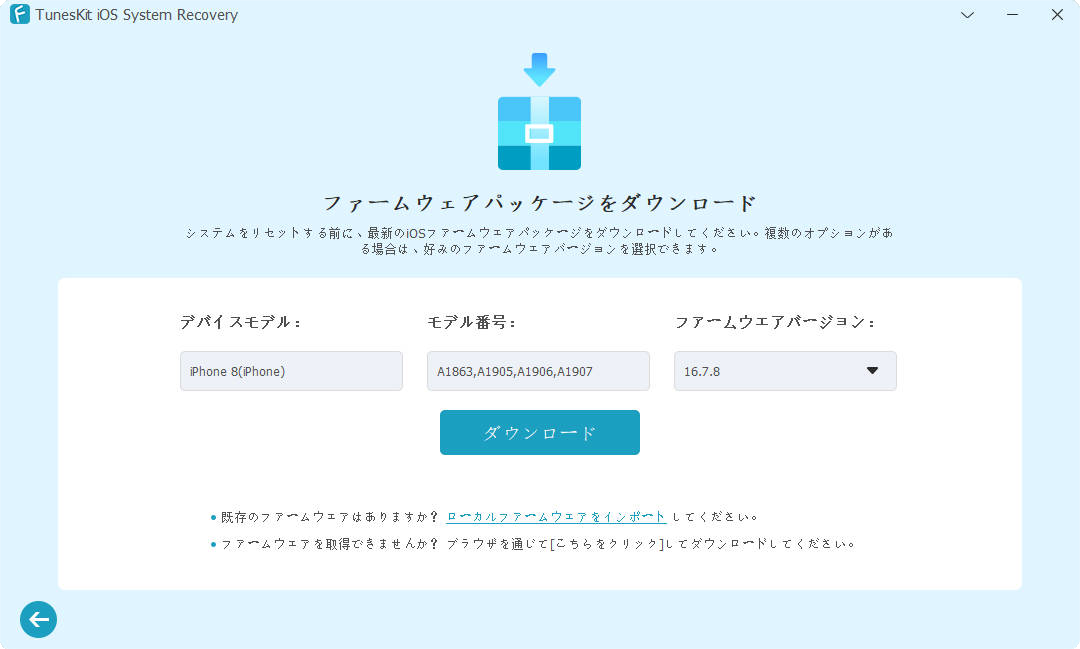
2、iTunesを使ってiPhoneを強制初期化する
強制初期化したいiPhoneがiTunesと同期したことがある場合、パソコンでiTunesを使ってiPhoneをリセットすることができます。
1、USBケーブルでiPhoneをパソコンに接続して、iTunesを開いてください。「このコンピュータを信頼しますか?」が表示されたら、「信頼」をタップしてください。
2、プログラムのウインドウの左上のiPhoneのアイコンをクリックして、「概要」オプションを押してください。
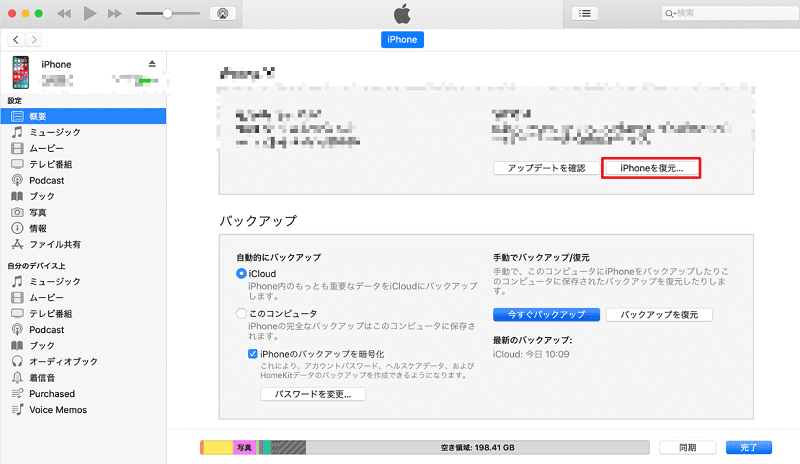
3、ウインドウの右側の「iPhoneを復元…」ボタンをクリックすると、メッセージが表示されます。メッセージの「復元」オプションを選択すれば、お使いのiPhoneが強制的にリセットされます。
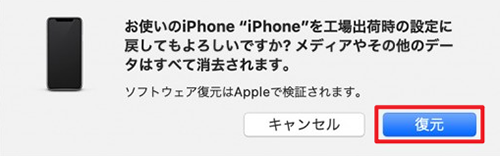
3、リカバリモードでiPhoneを強制的に初期化する
iPhoneがiTunesと同期したことがない場合、iPhoneをリカバリモードにして、iTunesを使って強制初期化することもできます。
強制初期化したいiPhoneをリカバリモードにするには、まず、USBケーブルでiPhoneをパソコンに接続してください。次に、以下の手順を従って操作してください。
● iPhone 8 以降の場合:音量を上げるボタンを押してから素早く放し、音量を下げるボタンを押してから素早く放します。その後、「コンピュータに接続」画面が表示されるまでサイドボタン押し続けてください。
● iPhone 7、iPhone 7 Plusの場合:「コンピュータに接続」画面が表示されるまでトップ/サイドボタンと音量を下げるボタンを同時に押し続けてください。
● iPhone 6s 以前の場合:「コンピュータに接続」画面が表示されるまでトップ/サイドボタンとホームボタンを同時に押し続けてください。
リカバリモードに入ったら、次の手順で操作してください。
1、iTunesのプログラムを実行します。そして、画面の左上の小さなiPhoneのアイコンをクリックします。
2、iTunesがiPhoneを検出できたら、パソコンの画面にメッセージが表示されます。メッセージの「アップデート」または「復元」のオプションの中で、「復元」を選択してください。そうすると、お使いのiPhoneが強制的に初期化されます。
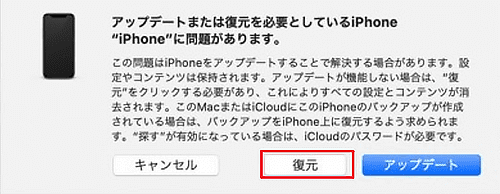
4、DFUモードを使ってiPhoneを強制初期化する
iPhoneをDFUモードにして強制的に初期化することも一つの方法です。DFUモード(Device Firmware Updateモード)はオペレーティングシステムを起動することなく、iPhoneのファームウェアを強制的にアップグレード・ダウングレードすることができます。DFUモードはリカバリモードよりも包括的で、より深刻な問題を解決するために使用されます。では、iPhoneをDFUモードにする手順をご覧ください。
まず、iPhoneをUSBケーブルでパソコンに接続してください。そして、以下の操作を行ってください。
●iPhone 8以降:音量を上げるボタンを押して素早く離して、音量を下げるボタンを押して素早く離します。サイドボタンを10秒間長押しして、画面が真っ黒になった時、サイドボタンを押し続けた状態で、音量を下げるボタンを5秒間押し続けます。最後に、サイドボタンを離して、音量を下げるボタンだけをさらに10秒間押し続けます。iPhoneの画面がずっと真っ黒の状態だったら、iPhoneが成功にDFUモードに入ることを意味します。
●iPhone 7/7 Plus:電源ボタンと音量を下げるボタンを5秒間長押します。電源ボタンを離し、音量を下げるボタンをさらに10秒間押し続けます。画面が真っ黒になった場合、iPhoneが成功にDFUモードに入りました。
●iPhone 6以前:電源ボタンとホームボタンを5秒間長押します。そして、電源ボタンのみを離して、ホームボタンを10秒間押し続けます。画面が真っ黒になった場合、iPhoneが成功にDFUモードに入りました。
そして、パソコンでiTunesを実行してください。iTunesがiPhoneを検出したら、パソコンに表示されたメッセージで「復元」オプションを選択してください。そうすると、お使いのiPhoneが強制的に初期化されます。
ただし、iPhoneをDFUモードにし、iOSをダウングレードしたり、脱獄した場合、修理サービスなどのサポートが受けられなくなる可能性がありますので、ご注意ください。

iPhoneの強制初期化に関するよくある質問
1、iPhoneの強制初期化ができないとどうしたらいいですか?
iPhoneの強制初期化ができない理由は多岐にわたりますが、方法を変えることで成功する可能性があります。そのため、iPhoneの強制初期化ができない場合は、上記のすべての方法をお試しいただくことをお勧めします。それでもなお強制初期化ができない場合は、Appleサポートにご連絡ください。
2、無料でiPhoneを強制初期化することができますか?
「設定」アプリ、iTunes、iCloudなどを使えば、iPhoneを無料で強制初期化することができます。
3、拾ったiPhoneを強制初期化すると、アクティベーションロックが出ますか?
iPhoneの「探す」機能が有効である場合、強制初期化を行うとアクティベーションロックがかかります。他人のiPhoneを拾った際には、まずそのデバイスに持ち主からのメッセージが表示されていないか確認してください。もしロックを解除できる場合は、所有者の連絡先を探してください。持ち主の情報が得られない場合は、最寄りの警察署にこのiPhoneを届けてください。
おわりに
今回の記事では、6つのiPhoneの強制初期化方法についてご紹介しました。強制初期化はiPhoneのすべてのデータとコンテンツを消去し、すべての設定をリセットします。そのため、初期化する前に、まず上記の準備をした方がいいです。さらに、これらの方法は複雑なものがあり、簡単な手順でiPhoneを強制初期化したい方は、ぜひTunesKit iOS System Recoveryを試してみてください。このソフトは2つの初期化モードを提供していて、データ損失なしでiPhoneを初期化することもできます。さらに、詳細なガイドも用意されているため、誰でも簡単にiPhoneを強制的に工場出荷状態に戻すことができます。ご興味がありましたら、ぜひここで無料体験版をダウンロードしてみてください。

